Illustrator如何制作简易缤纷字体
-
软件频道
软件教程
illustrator
综合技巧
正文
核心提示:简易缤纷字体,看过一个这样的效果,我对其进行了改进,很简单,呵呵,喜欢的就动手吧!
简易缤纷字体,看过一个这样的效果,我对其进行了改进,很简单,呵呵,喜欢的就动手吧!
软件:Illustrator CS2
难度:一般
应用:画笔

效果图
1、输入字体,并去除填色

01
2、从Illustrator菜单中选择矩形工具画圆,填充蓝色,新建画笔—散点画笔,默认设置点击确定。
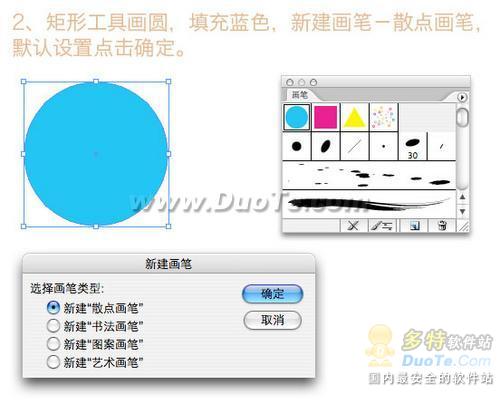
02
03、用Illustrator新建填色白色,然后新建描边,对描边应用新建的画笔。然后双击蓝色画笔,进行如何设置。
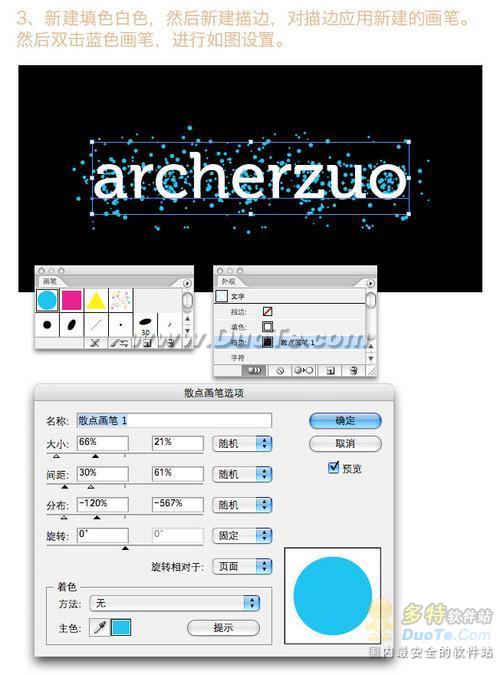
03
04、重复上面的的步骤,新建品红色方形画笔,在新建描边应用之。
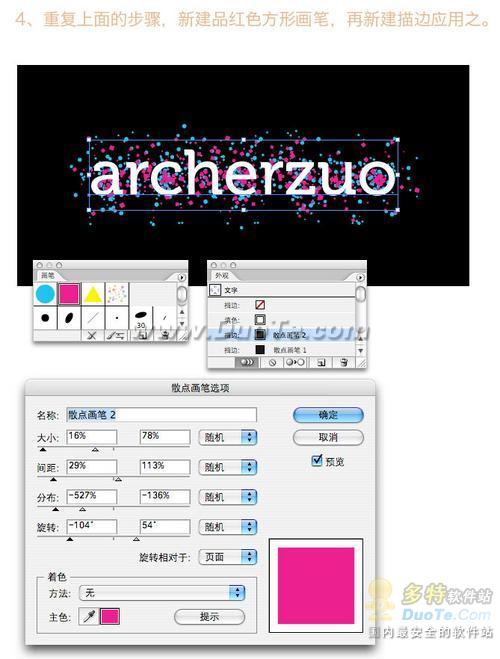
04
5、继续在Illustrator中重复上面的步骤,新建黄色三角形画笔,再新建描边应用之。

05
6、在Illustrator中新建描边,点击画笔面板右上角的三角,选择打开画笔库—装饰_散布,对描边应用其中的点环画笔。
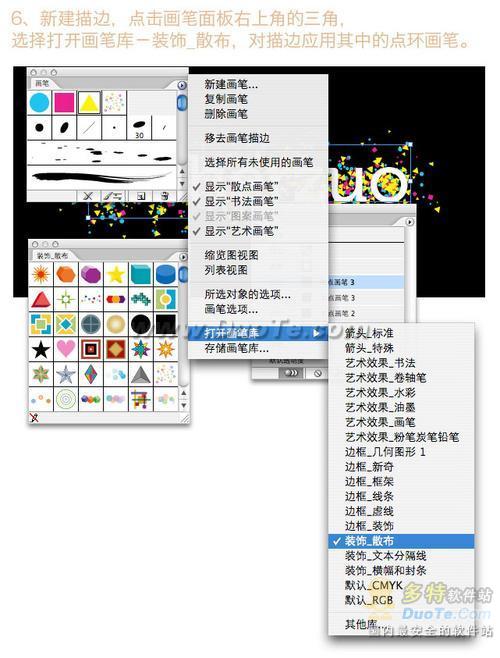
06
7、最终效果,可以新建图层样式,随意应用了。

最终效果图
more
评论 {{userinfo.comments}}
-
{{child.nickname}}
{{child.create_time}}{{child.content}}






{{question.question}}
提交
CES2026石头轮足扫地机器人惊艳亮相,让具身智能“长脚”开启立体清洁时代
2026-01-08
新一代小米SU7官宣2026年4月上市 新增卡布里蓝配色
2026-01-07
王者跨界 创新共舞 石头科技与皇马跨界共塑全球高端清洁品牌坐标系
2026-01-02
荣耀WIN评测:万级续航+主动散热,重构电竞手机天花板
2025-12-31
驱动号 更多













































